
Harry James
0
2070
282
 Según una encuesta de Prosper Mobile Insights en 2011, más de la mitad de los usuarios de teléfonos inteligentes móviles, 56 por ciento para ser exactos, todavía se sentaron e iniciaron sesión en Internet con una computadora. Estos usuarios de dispositivos móviles no solo prefieren usar una computadora portátil para el uso real de computadoras de gran ancho de banda mientras están en movimiento, sino que también se encuentran accediendo a Internet desde múltiples puntos de acceso de Internet móvil durante todo el día. Una persona típica y activa puede tener de cuatro a seis puntos de Wi-Fi de uso común, como el hogar, el trabajo, un cibercafé en el camino al trabajo y la biblioteca local los fines de semana..
Según una encuesta de Prosper Mobile Insights en 2011, más de la mitad de los usuarios de teléfonos inteligentes móviles, 56 por ciento para ser exactos, todavía se sentaron e iniciaron sesión en Internet con una computadora. Estos usuarios de dispositivos móviles no solo prefieren usar una computadora portátil para el uso real de computadoras de gran ancho de banda mientras están en movimiento, sino que también se encuentran accediendo a Internet desde múltiples puntos de acceso de Internet móvil durante todo el día. Una persona típica y activa puede tener de cuatro a seis puntos de Wi-Fi de uso común, como el hogar, el trabajo, un cibercafé en el camino al trabajo y la biblioteca local los fines de semana..
Tener múltiples puntos de acceso no es una molestia, ya que puede configurarlos todos en la configuración de su red inalámbrica y luego hacer clic para conectarse al que desee. Aquí en MUO, hemos ofrecido algunos buenos consejos sobre cómo configurar redes wi-fi, como Wi-Fi de Tina para Dummies. 9 Errores comunes al configurar una red inalámbrica 9 Errores comunes al configurar una red inalámbrica y los consejos de Tim para configurar un punto de acceso inalámbrico seguro Cómo configurar su propio punto de acceso seguro de Wi-Fi Cómo configurar su propio punto de acceso seguro de Wi-Fi. La molestia viene cuando cambias a una computadora nueva o si cambias de computadora con frecuencia. Debe configurar todos esos puntos de Wi-Fi nuevamente y, con suerte, podrá recordar todas las configuraciones anteriores que estaba usando.
Afortunadamente, hay una aplicación llamada WiFi Network Backup Manager que puede capturar todos los detalles de sus conexiones Wi-Fi y guardarlas en un archivo XML muy portátil y fácil de administrar..
Uso del administrador de respaldo de red WiFi
El WiFi Network Backup Manager es una herramienta útil que probablemente nunca hubiera imaginado necesitar hasta que lo use. Entonces no puedes vivir sin eso.
Básicamente, cuando ejecuta el programa por primera vez, extraerá la configuración actual de su red Wi-Fi y la colocará en un formato XML..
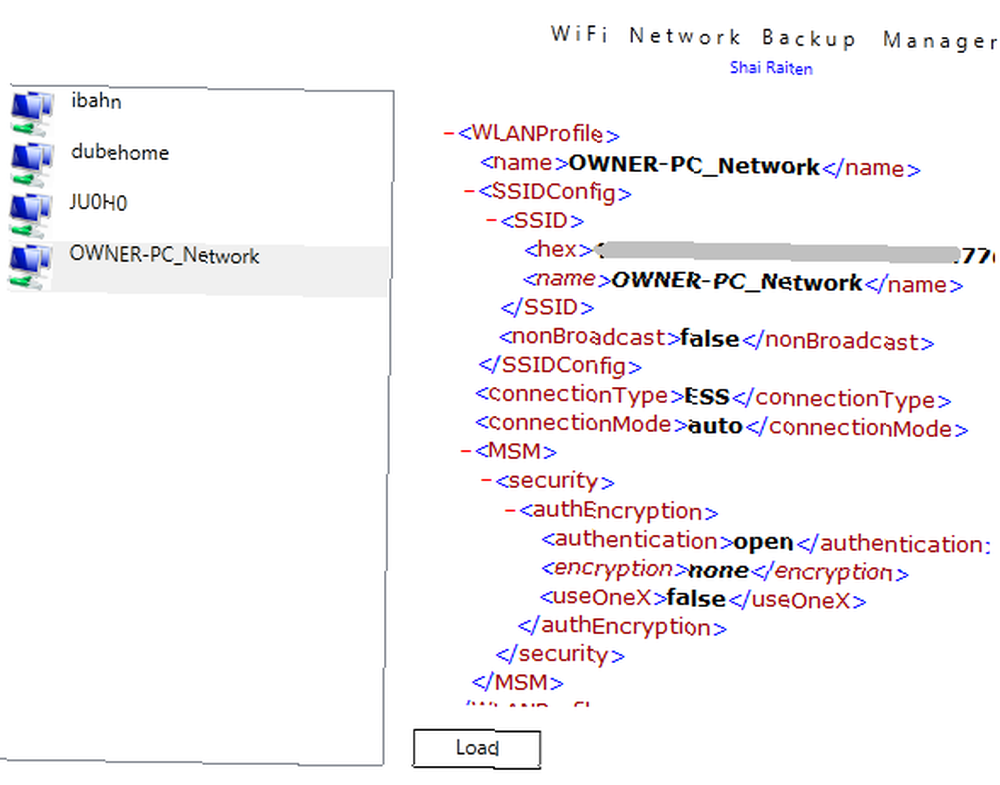
Puede explorar la configuración desplazándose hacia abajo. Si las cosas parecen un poco agitadas, simplemente haga clic en el signo menos rojo para contraer una categoría de configuración. Esto le permite explorar su configuración actual de red Wi-Fi sin un montón de desorden. Tenga en cuenta que no puede cambiar la configuración desde esta aplicación: es principalmente una utilidad de vista y respaldo.
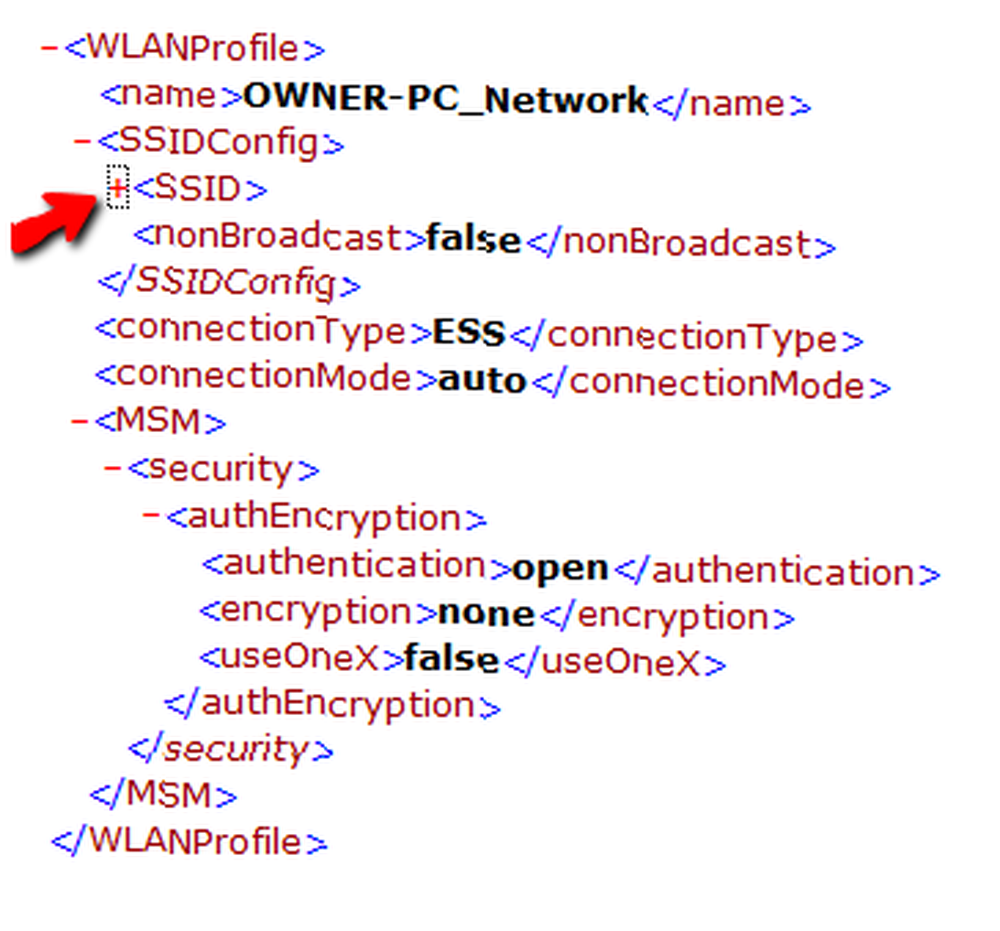
Si desea realizar cambios, hágalos en la configuración de red de Windows y luego reinicie la Utilidad de copia de seguridad de red WiFi para una nueva actualización. Una vez que esté satisfecho de que todas las configuraciones para todas sus redes Wi-Fi de uso común son buenas, continúe y haga clic en “Salvar a todos” botón en la parte inferior de la ventana principal.
Esto abrirá una ventana de diálogo donde puede decirle a la utilidad dónde guardar el archivo de copia de seguridad. Lo guarda como un .WifiBackup formato, que se supone que solo puede leer el software, pero en realidad es solo un archivo XML. En este punto, puede guardar el archivo, que es su perfil completo de Wi-Fi, en cualquier lugar que desee.
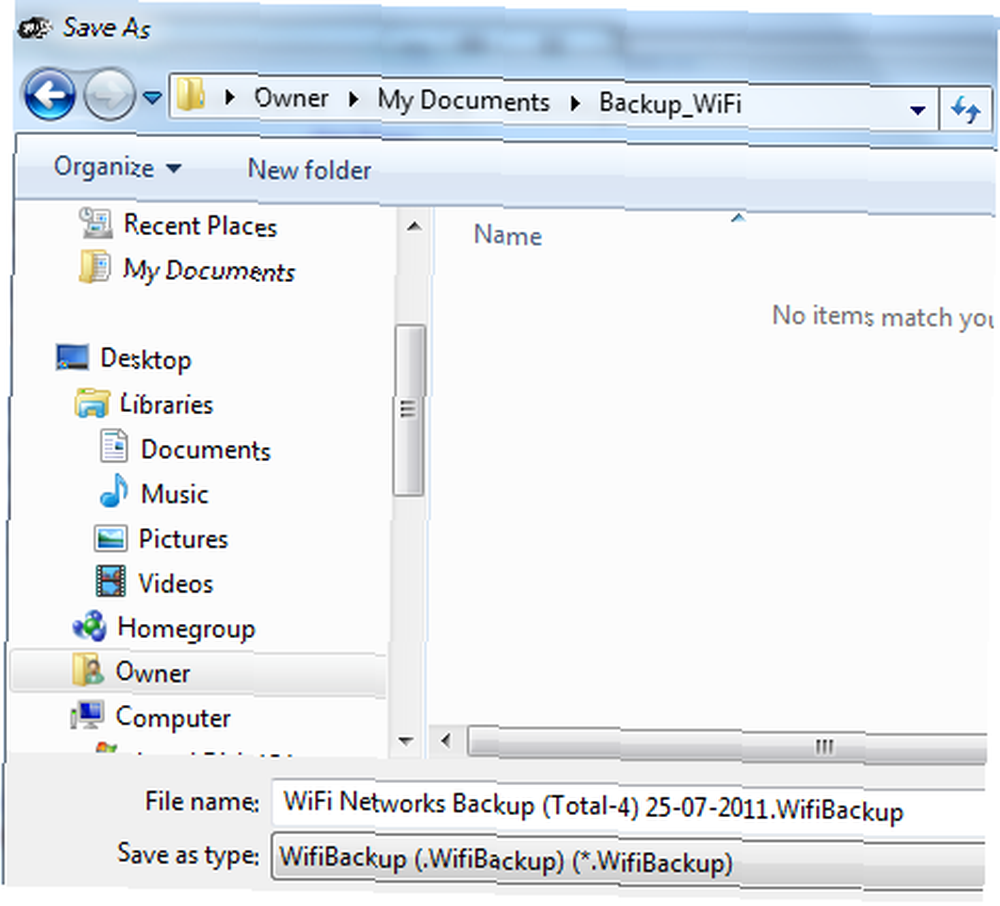
Guarde el archivo en una unidad USB (junto con una copia de la instalación de la Utilidad de copia de seguridad de Wi-Fi), y tendrá todas sus configuraciones de Wi-Fi disponibles donde quiera que vaya. ¿Pedir prestado la computadora portátil de un amigo? Simplemente coloque la memoria USB y todas sus configuraciones de Wi-Fi están ahí. ¿Obtener una computadora portátil actualizada en el trabajo? Ahora no tiene que preocuparse por perder el tiempo reconfigurando todo.
Cuando esté en la nueva computadora y desee volver a cargar todas las configuraciones de red Wi-Fi en la configuración de red de Windows, simplemente inicie la utilidad de copia de seguridad de Wi-Fi y haga clic en “Carga” botón. Navega hasta el .WifiBackup archivo que guardó, y el software importará el archivo XML con todas sus configuraciones de Wi-Fi anteriores. Aparecerá un cuadro de diálogo que le preguntará si desea cargar esas redes Wi-Fi en su panel de control actual.
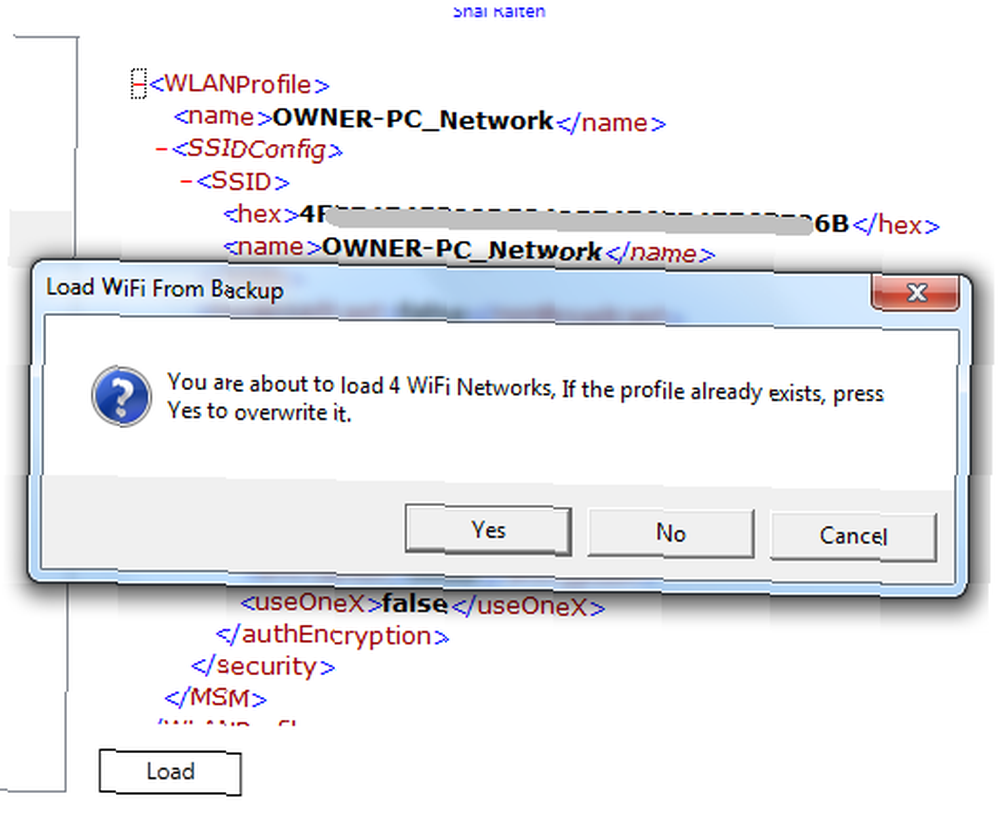
Hacer clic Sí, y luego vaya al área de configuración de la red Wi-Fi del panel de control de Windows. Verá las redes cargadas, con todas las configuraciones que había definido en su otra computadora. Eso es todo, no es mucho más fácil que eso.
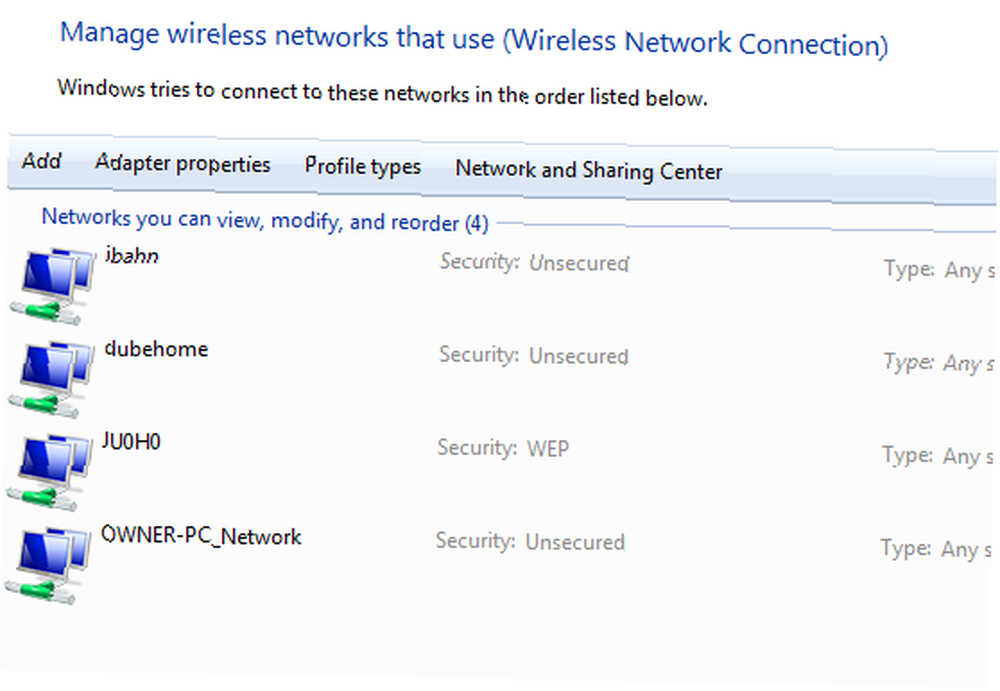
Una nota final para aquellos de ustedes que sienten que desean la capacidad de modificar la configuración incluso después de haber exportado el archivo XML a su unidad USB o su cuenta de DropBox. Simplemente abra el archivo XML en el Bloc de notas o WordPress, y puede editarlo como lo haría normalmente con cualquier otro archivo de texto. Tendrá que examinar el código, pero es bastante fácil encontrar la configuración. Puede cambiar manualmente esa configuración y luego asegurarse de guardar el archivo con el .WifiBackup extensión.
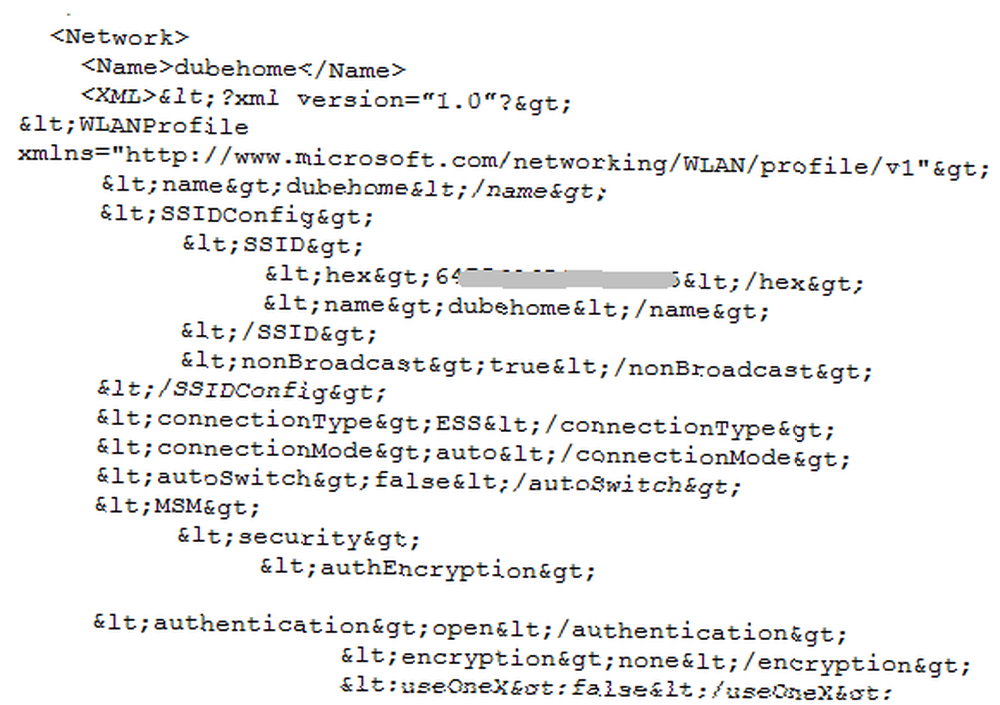
Si viaja mucho y tiende a cambiar entre varias computadoras portátiles, como una de trabajo y una doméstica, el uso de esta utilidad puede ahorrarle mucho tiempo. Una vez que tenga una buena configuración que funcione con todas sus conexiones Wi-Fi, simplemente haga una copia de seguridad del archivo y nunca más tendrá que configurarlas en otra PC.
Pruebe el Wi-Fi Backup Manager y díganos qué piensa. ¿Te ahorrará algo de tiempo mientras estás en movimiento? ¿Puedes pensar en otras razones útiles por las que alguien quiera conservar un archivo de respaldo de la configuración de Wi-Fi? Comparte tus pensamientos en la sección de comentarios a continuación.











